

|
Microsoft Project (或 MSPROJ)是一個國際上享有盛譽的通用的項目管理工具軟件,凝集了許多成熟的項目管理現代理論和方法,可以幫助項目管理者實現時間、資源、成本計劃、控制。 Project是一個非常高效的項目管理軟件,也是一個非常好的計劃工具。然而很多人仍然習慣用Excel來做項目計劃,如果已經在Excel中做好了一個計劃,如圖1所示,能不能快速導入到Project里面呢?這將是本文要給大家講解的。 【注意】大家自己做的Excel計劃可能不會像圖1所示的那么復雜。在圖1中,我單獨設置了大綱級別,設置這個的目的主要導入Project后,可以自動設置好任務之間的層級關系,如果大家自己做的計劃中沒有提前在Excel計劃中輸入大綱級別,也沒有關系,在導入到Project后再重新通過升級降級設置任務之間的層級關系也是可以的。
圖1 其實,如果大家操作不熟練的情況下,直接復制粘貼是最快、最不容易犯錯的方式,比如我們把任務名稱可以一次性從Excel文件中復制并粘貼到Project中,也可以把工期一次性復制并粘貼過去,不見得比從Excel導入Project慢。但是本文講的映射的方式也是值得大家了解的。 打開Project 2013、2016或者2019程序,就會出現圖2所示的窗口,我們可以在此單擊【空白項目】,也可以單擊【根據 Excel 工作簿新建】,或者在Project 2010中,單擊【文件】→【新建】→【根據 Excel 工作簿新建】,都可以出現如圖2所示的窗口。 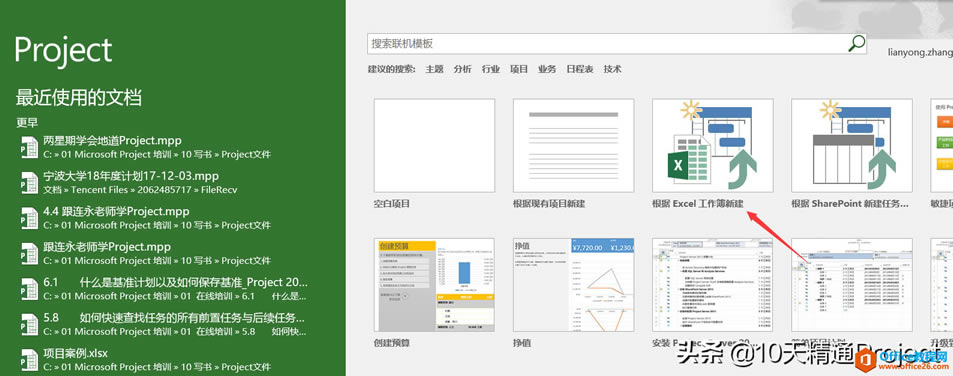 圖2 點擊【根據 Excel 工作簿新建】后,會彈出圖3所示的窗口,首先找到要導入的Excel文件的地址,然后在右下角選擇文件格式為“Excel工作簿”,這樣目標文件就顯示出來了,單擊右下角的【打開】按鈕。
圖3 接下來會彈出三個窗口,每個窗口都單擊【下一步】。在圖4的窗口中,勾選【任務】,再單擊【下一步】,就會出現圖5所示的窗口。
圖4 在圖5所示的窗口中,在【源工作表名稱】中選擇要導入的Excel工作簿,這是一個下拉菜單,從里面直接選擇就行,不用輸入名稱。
圖5 接下來就需要設置映射關系了,這一步中最重要的是設置好Excel和Project的列對應關系,Project里面的列是固定的,但是Excel里的列是我們自己命名的。對照圖1,我們需要用到3列,對應關系如表1所示。
表1 在圖5的窗口中,在【從:Excel域】下方,選中第一個單元格【序號】,然后按Delete鍵刪除,并將【WBS編碼_第1級】、【WBS編碼_第2級】、【WBS編碼_第3級】、【WBS編碼_第4級】全部刪除。 選中【從:Excel域】下方的【大綱級別】,在右側的【到:Microsoft Project】中就自動對應到了Project中的【大綱級別】列了,如果沒有對應上,可以從下拉菜單中選擇大綱級別。同樣的方法,將Excel中的【任務名稱】列與Project中的【名稱】列對應,Excel中的【計劃的工期(天)】列與Project中的【工期】列對應。最終顯示如圖6所示。
圖6 以上步驟操作完成后,單擊圖6窗口中的【完成】,就大功告成了,如圖7所示(截圖已裁剪)。我們看到,不僅是名稱列、工期列全部復制過來了,而且任務層級都全部自動設置好了,是不是很神奇呢?
圖7 【注意】 上面講的方法就是映射,其實在設置映射的時候,除了上文我們演示的三個列(大綱級別、名稱、工期)外,還可以設置很多Project里面的預置列,只要是Excel里面有對應的數據,我們都可以將其映射到對應的Project預置列里面。另外需要注意的是,要導入的Excel源文件中工作簿的名稱盡量都是中文,如果工作簿名稱中有特殊字符或者英文,那么在使用映射功能時可能無法識別相應的工作簿。如果有這樣的情況,建議先把工作簿名稱改成純中文文字。 在最新版本的Project中,微軟提供了更佳的用戶體驗。 |
溫馨提示:喜歡本站的話,請收藏一下本站!